Як зробити флаєр в paint.net

Простий урок в якому використовуються багато елементів, які вже зустрічалися вам раніше в наших "обучалка"
Робимо порожній фон і виділяємо чотирикутник. І створюємо ось такі віконця.
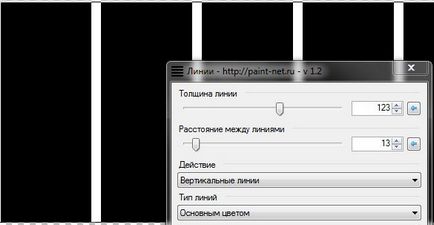
Я ненавмисно зробив чорні, але ж їх так просто інвертувати
Звернувши виділення, застосовуємо в чотирикутнику плагін з візерунків
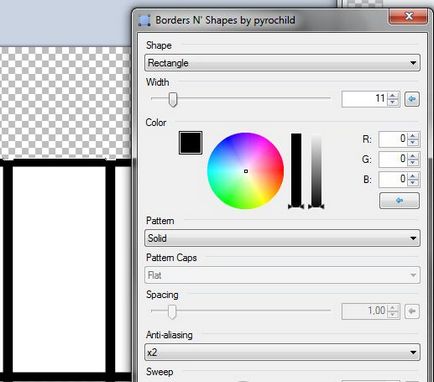
Виділяємо кожен білий чотирикутничок і заповнюємо його лінійним градієнтом.
В результаті маємо отримати ось так:
Тепер робимо або свої силуети, якщо потрібен індивідуальний флаєр (див. Урок як зробити силует) або просто готові, якщо ви хочете зробити такі шпалери, малюнок.
наприклад:

Фігурки можете або нарізати відразу чи поступово, копіюючи шар і вирізаючи
Щоб було легше різати на допомогу вам плагін:

Розставляємо силуети і робимо ще одні поменше - це тінь.
Просто знизимо прозорість шару з силуетами за вікном.

Обов'язково робимо копії порожнього віконця і об'єднаного шару з основним силуетом дівчат!
Вони нам ще знадобляться.
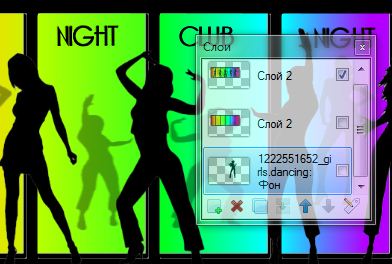
Решту можна об'єднувати. Копії відключаємо від невидимості
І за допомогою повороту-масштабу повертаємо вікно з силуетами
Беремо копію порожнього вікна і вирізаємо чорні рамки (просто чарівною паличкою)

Ще раз копіюємо і робимо доріжку.
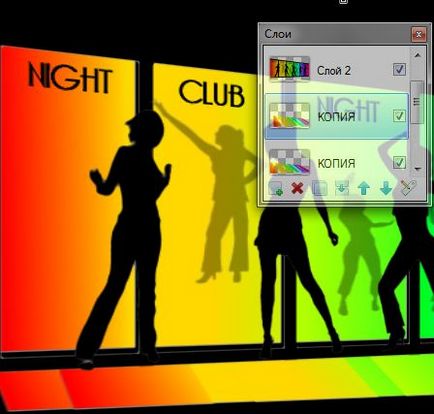
Злегка розмиваємо Гаус і трохи знижуємо прозорість.

Беремо копію ряду основних дівчат, перевертаємо догори ногами
Укладаємо за допомогою повороту масштабу природним чином для створення тіні.

і наносимо її лінійним градієнтом простягаючи його зверху вниз.

Тепер беремо ось таку штуку і накладаємо її зверху всієї картинки в режимі множення.

Далі вже прикрашення, беремо ще один силует, робимо копію
Фарбуємо, надаємо світіння (див урок paint.net світиться лінія в paint.net)
Серця і фігурки, напис накладаються під колірний фон в режимі екранне освітлення.
(Див урок розділ фото "Прикрашаємо фотографію в paint.net")
(Див урок Дизайн для фото в paint.net варіант 2)